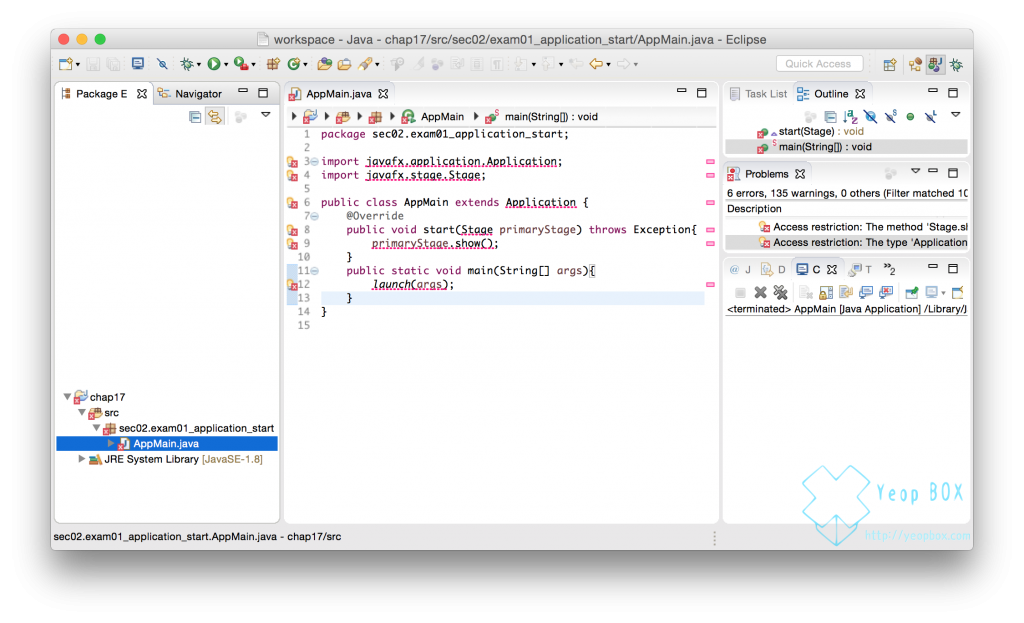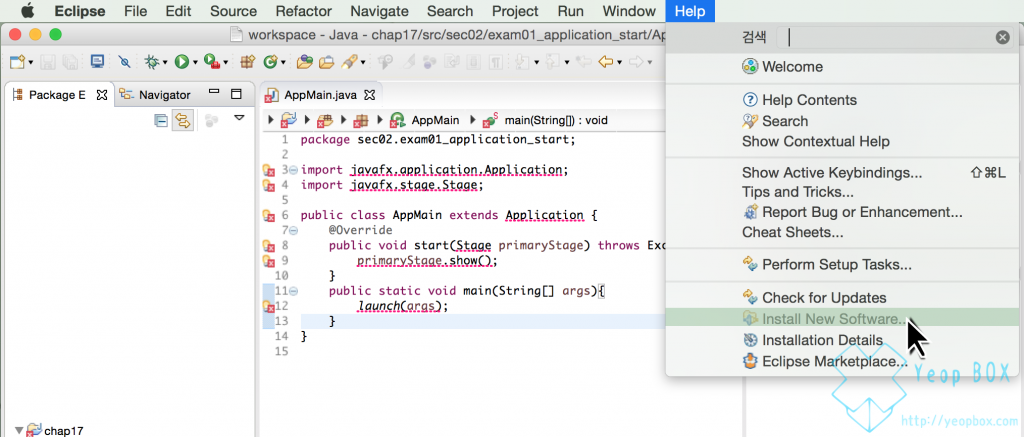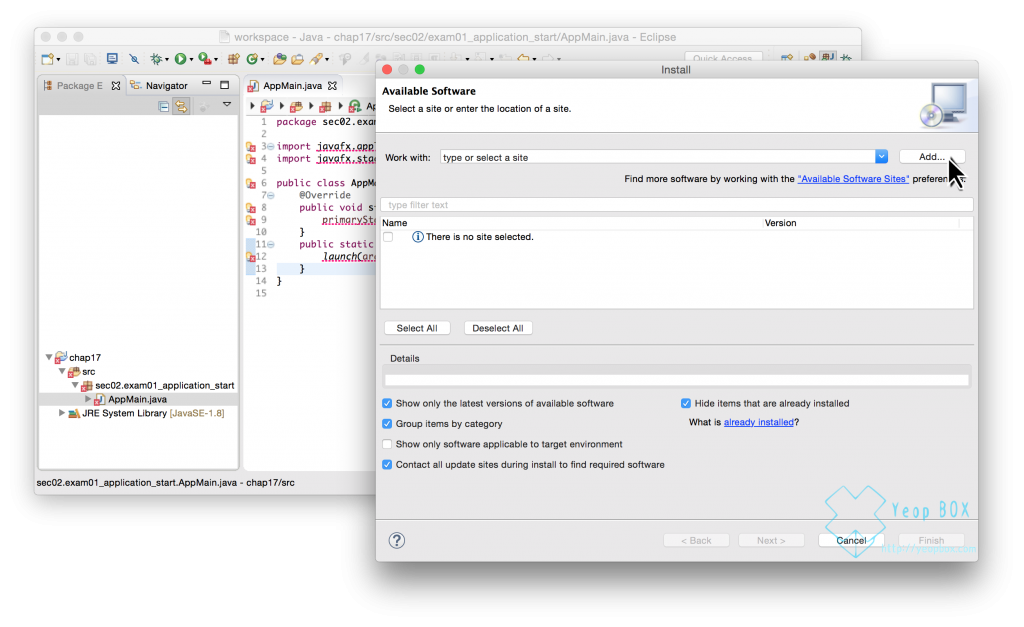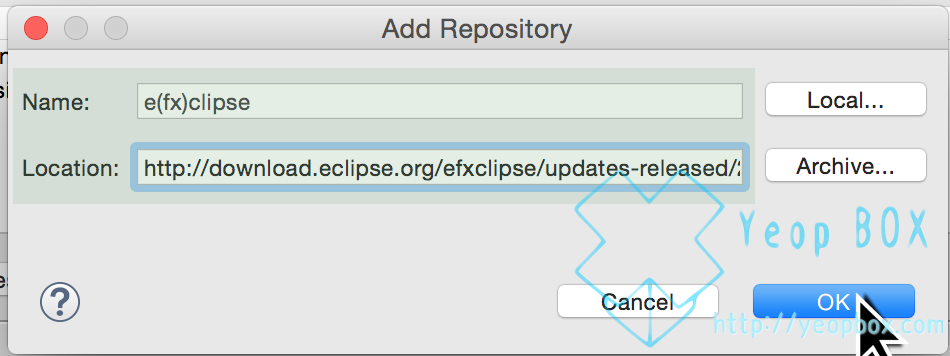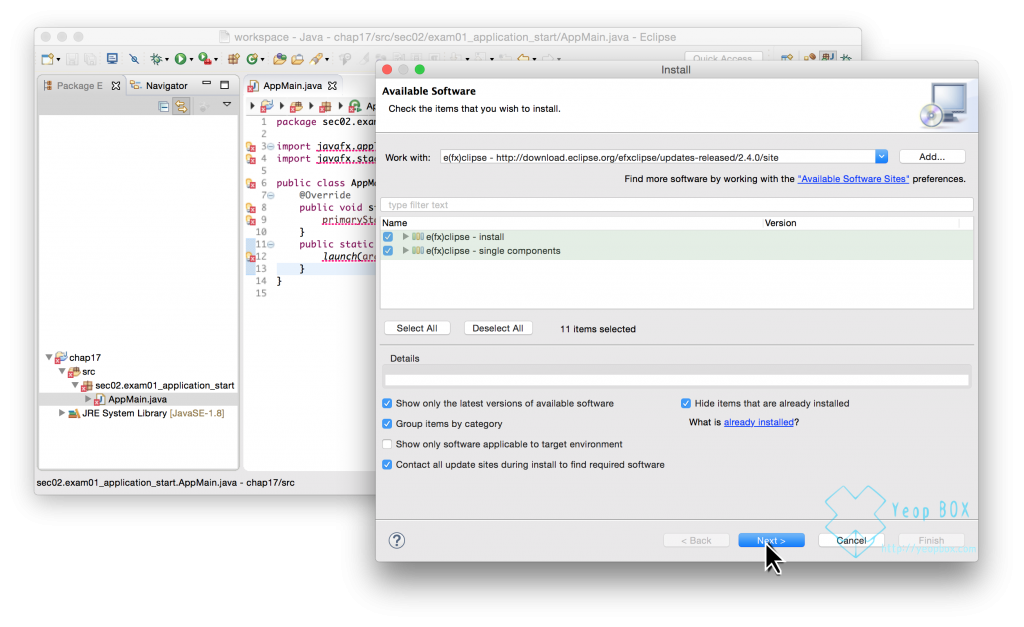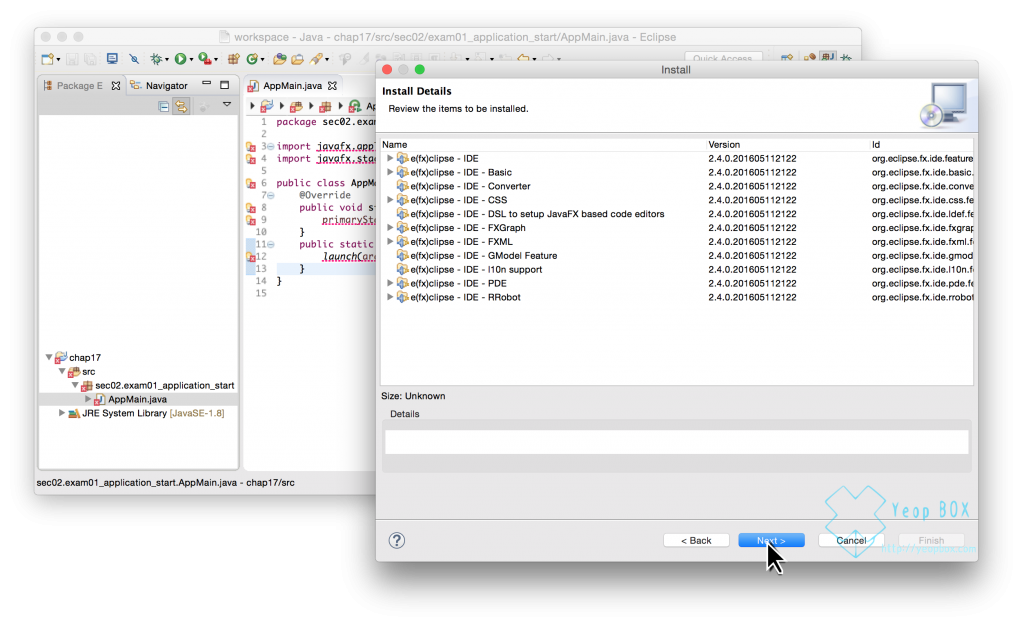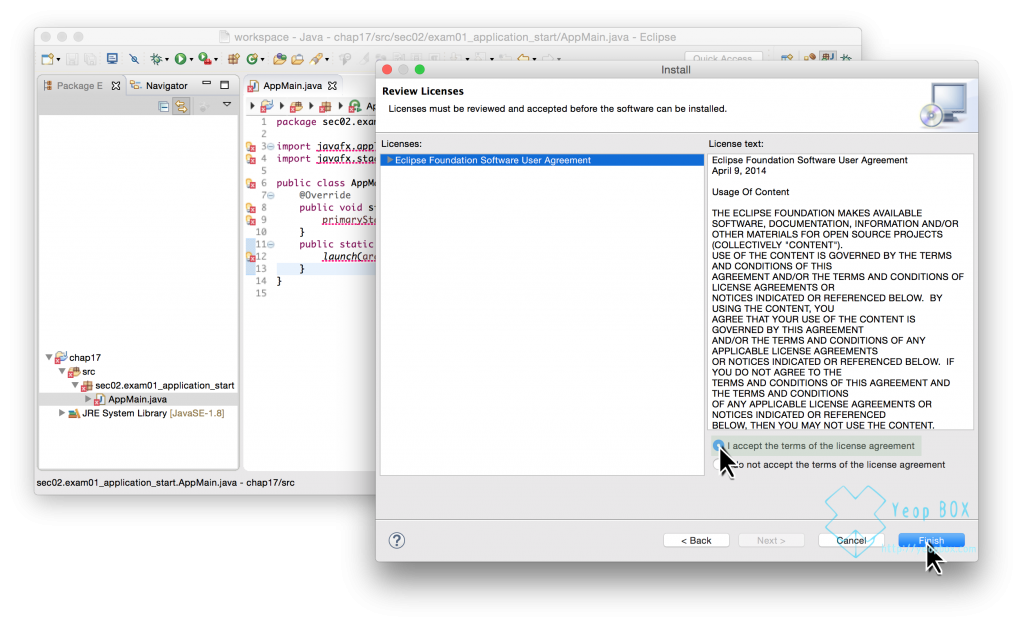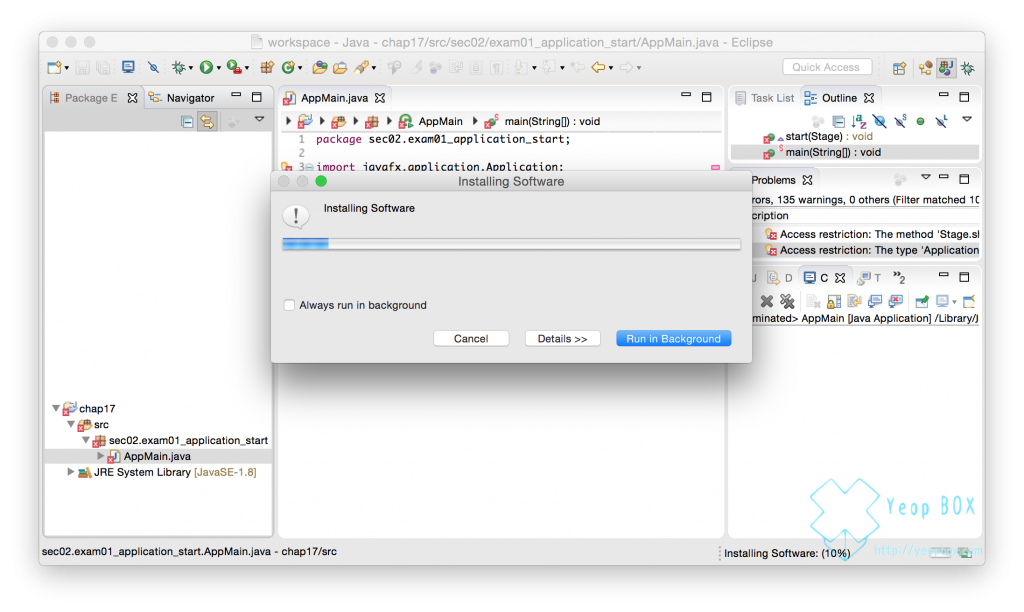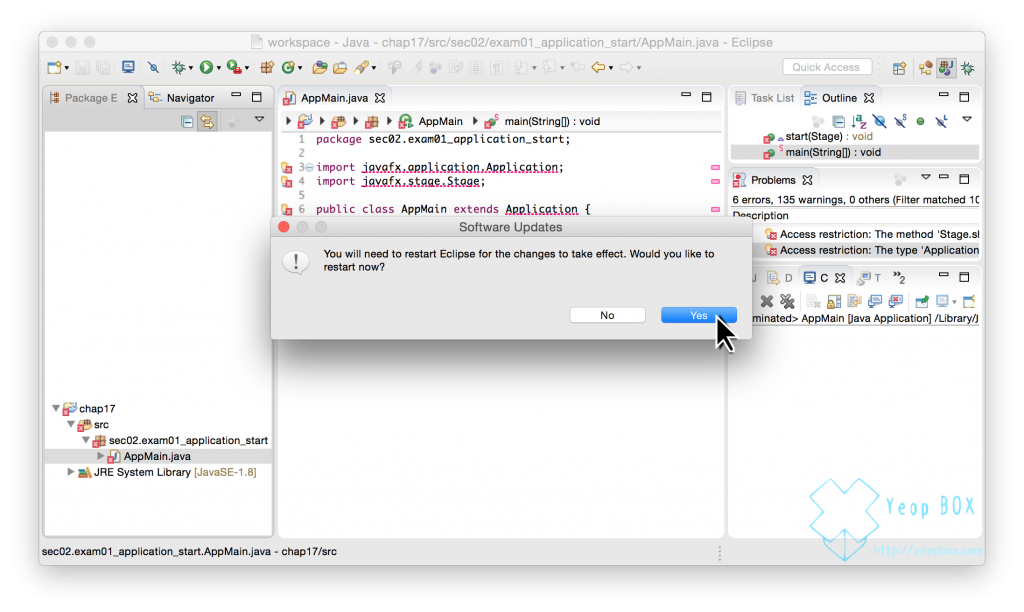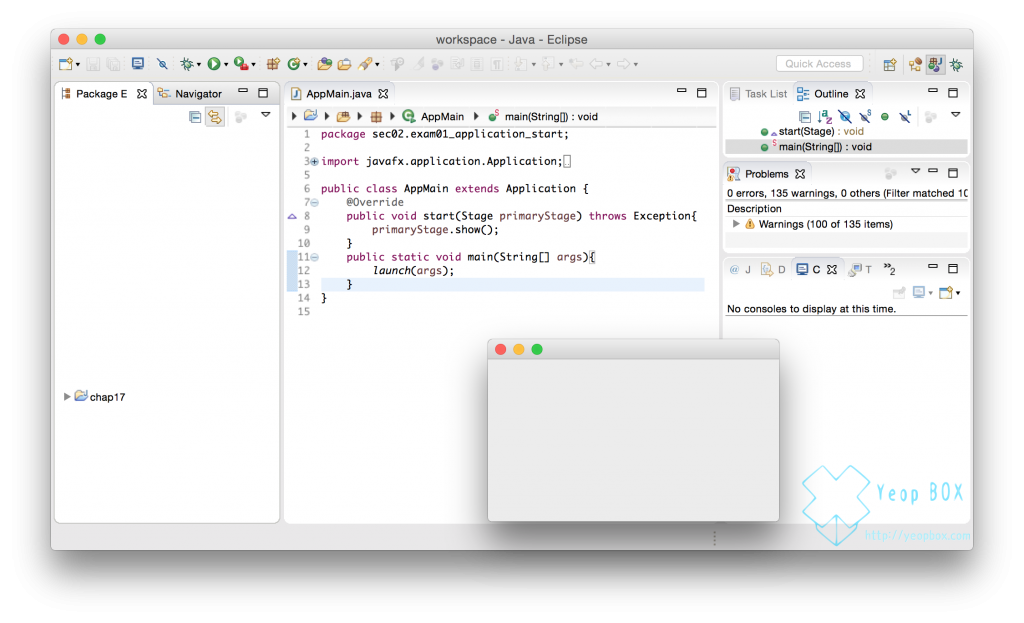이클립스 javaFX build path 오류 해결하기
안녕하세요! 상큼한놈 입니다. 오늘은 이클립스로 JavaFX를 작성할 때, 정상적으로 코드를 작성하였으나 에러가 뜨는 것을 해결하는 방법에대해서 알아보도록 하겠습니다.
Build Path에서 ‘jxfrt.jar’를 추가하는 방법을 이용해 보기도 하였으나, 저 같은 경우에는 ‘우분투 16.04’ , ‘맥 요세미티’에서는 여전히 에러가 발생하는 것을 확인하였습니다. 기존의 설정 변경만으로는 안될 것 같다고 생각해서 eclipse javafx 확장 프로그램인 ‘E(FX)Clipse’를 설치해본 결과 정상적으로 동작하는 것을 확인할 수 있었습니다.
E(FX)Clipse는 향후 JAVAFX SceneBuilder와 Eclipse를 연결해주기도 하기때문에 JAVAFX를 공부하시기 위해서는 설치해 두어야 합니다.
이클립스에 E(FX)Clipse 확장프로그램 설치하기
정상적으로 작성된 JAVA FX코드가 에러가 발생하고 있습니다.
메뉴 표시줄에서 ‘Help’를 클릭한 뒤 ‘Install New Software…’를 클릭합니다.
‘Install’창이 다음과 같이 뜨는데, 1시 방향에 있는 ‘Add 버튼을 클릭합니다.
‘Add Repository’창이 뜨면 Name과 Location을 다음과 같이 작성합니다.
Name : e(fx)clipse
Location : http://download.eclipse.org/efxclipse/updates-released/2.4.0/site
그 후 e(fx)clipse install과 single components를 체크한 뒤 ‘ Next’ 버튼을 클릭합니다.
‘Install Details’ 창으로 넘어가면 변경 없이 바로 ‘Next’ 버튼을 클릭합니다.
그 뒤 약관을 동의 한 다음 ‘Finish’ 버튼을 클릭합니다.
설치 시간은 인터넷 속도에 따라 다르지만 2~3분 정도 걸립니다.
설치가 완료되면 이클립스를 다시 시작한다는 알림 창이 뜹니다. ‘Yes’ 버튼을 클릭하여 이클립스를 다시 시작해 줍니다.
다음과 같이 JavaFX 에러가 사라지고 정상적으로 JAVAFX 코드가 실행되는 것을 확인할 수 있습니다.
수고하셨습니다!